




本任务主要对IDEA中创建Java Web动态网站项目和运行项目进行讲解。
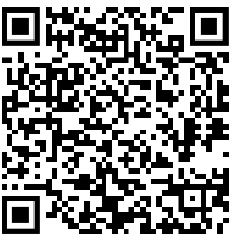
拓展实训任务
下面将通过一个拓展实训任务来讲解如何在IDEA中创建一个Java Web动态网站项目,以及如何运行这个项目。
我们先来了解一下这个项目。一个Java Web的动态网站项目中包括两个页面:一个是站点的首页(index.jsp),如图1-29所示;另一个是单击首页中的链接后跳转的页面(first.jsp),如图1-30所示。
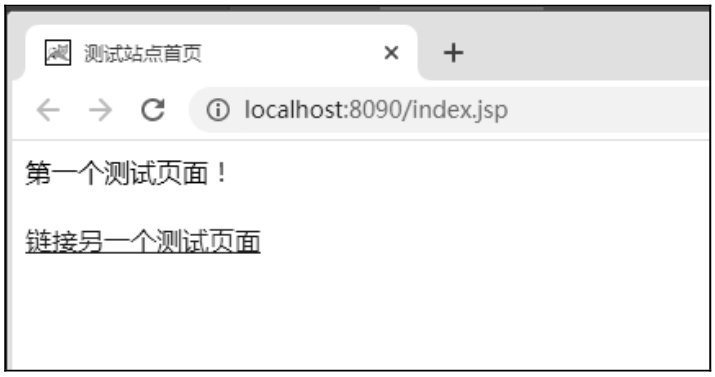
图1-29 index页面的运行效果
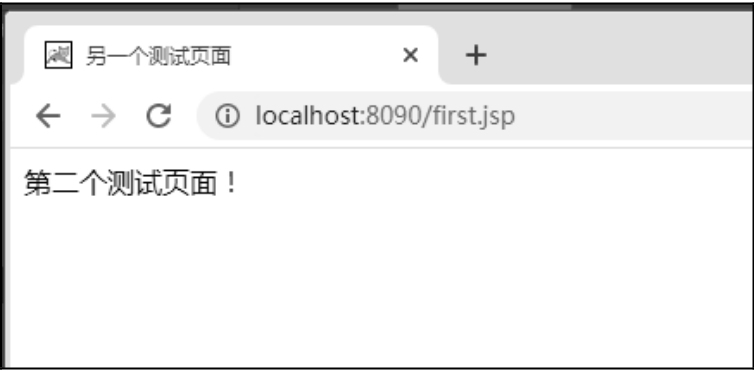
图1-30 first页面的运行效果
本项目使用IDEA实现Java Web动态网站项目的创建,具体步骤如下。
(1)启动IDEA后,在IDEA主工作界面中,依次选择“File”→“New”→“Project”菜单项。单击“Project”菜单项之后,出现“新建项目”对话框。选择对话框左侧列表框内的“Java模块”。在对话框右侧区域选项中勾选“Web Application”选项,然后单击“下一个”按钮,如图1-31所示。
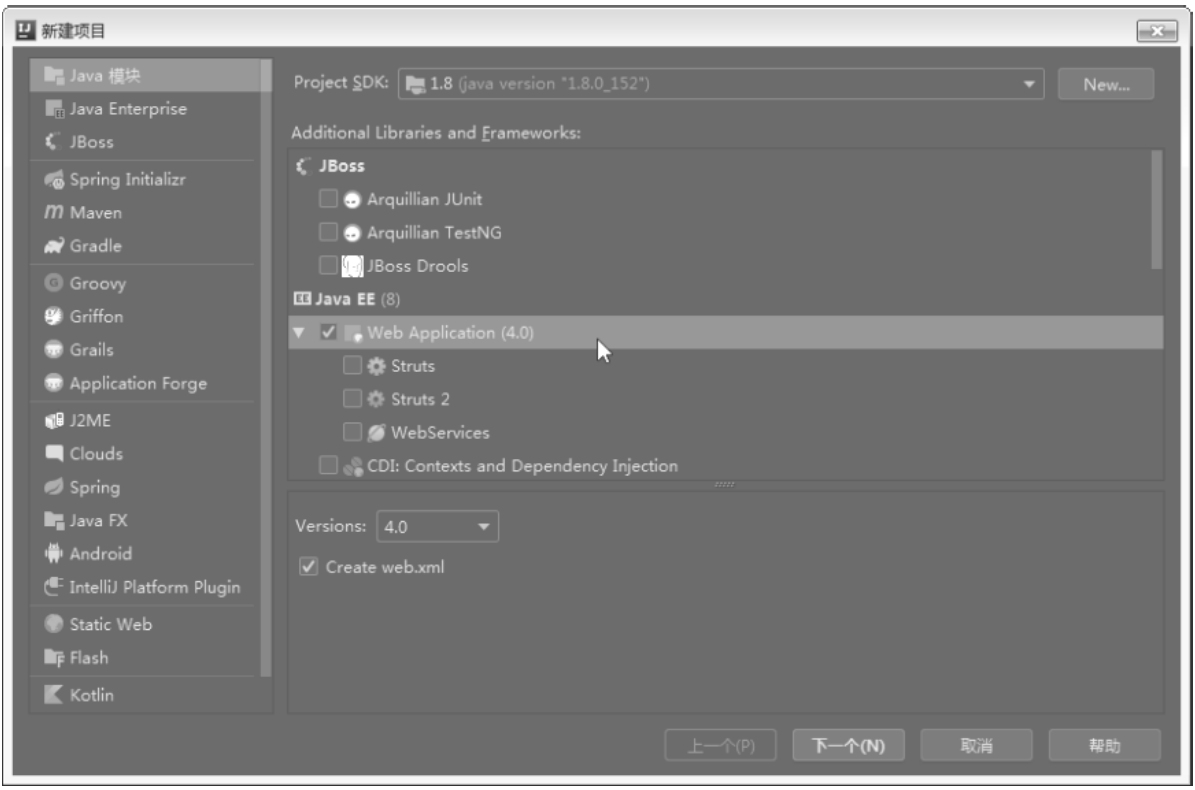
图1-31 选择项目的类型
(2)选择所创建项目的类型之后,在后续界面中为项目命名(此处将项目命名为MyTestSite),并指定项目存储的路径,然后单击“完成”按钮,如图1-32所示。
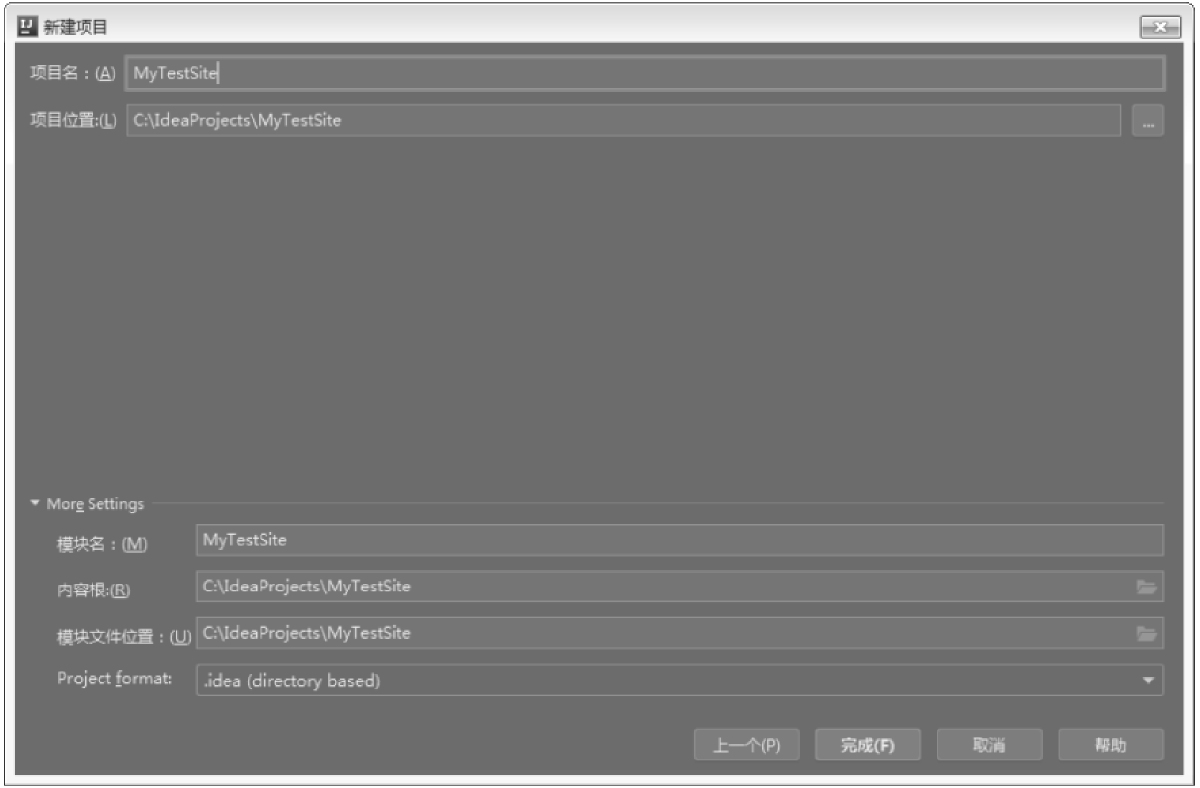
图1-32 指定项目的名称和保存位置
(3)创建项目之后,在IDEA的项目管理面板中,将显示出项目的整体结构。一般情况下,把Java程序中的包和类等内容放在src(源文件)目录下,把网站的静态与动态网页以及相关网站资源放在web目录下。项目创建后会默认提供一个初始的网站首页,其初始结构如图1-33所示。
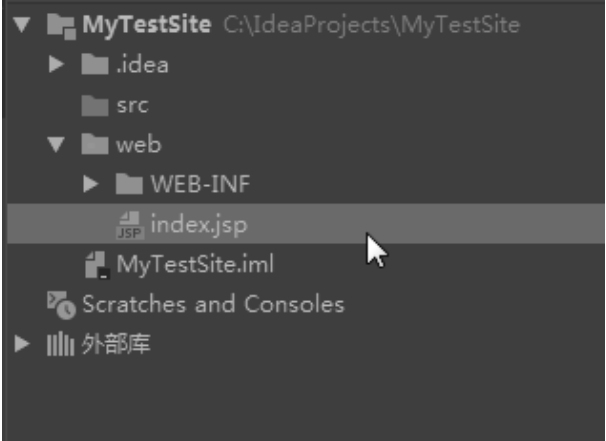
图1-33 项目的初始结构
(1)根据之前介绍的项目需求,创建另一个JSP页面first.jsp。选择项目结构中的“web”文件夹,单击鼠标右键,在弹出的快捷菜单中,选择“JSP/JSPX”命令,如图1-34所示。
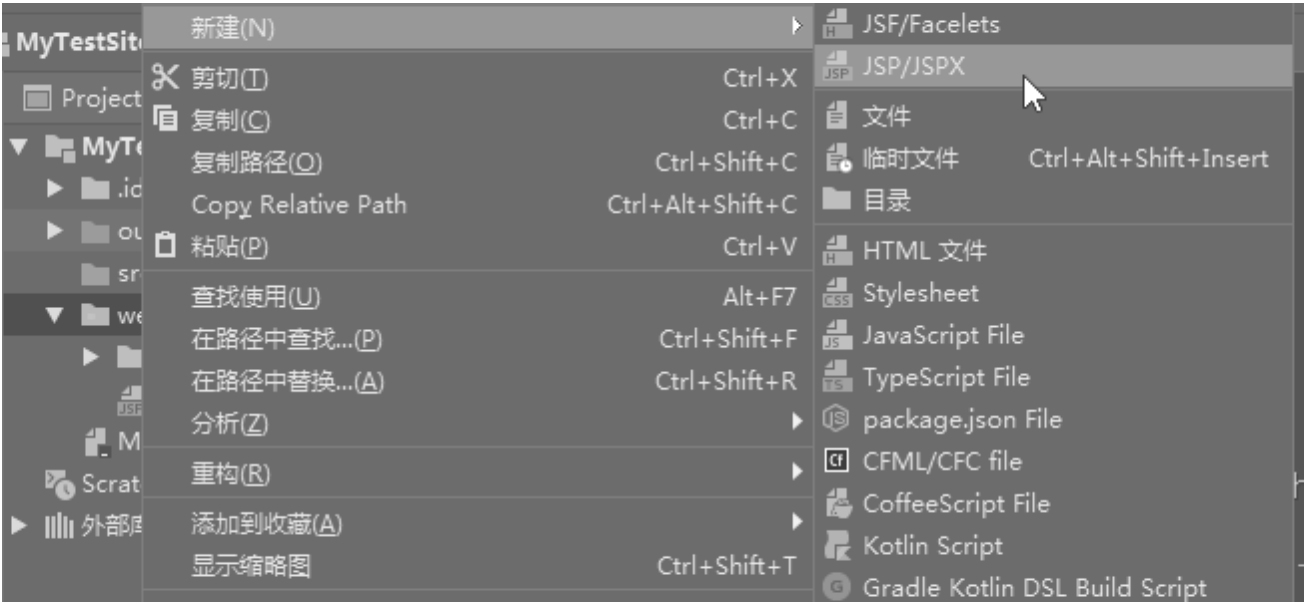
图1-34 创建新的JSP页面
(2)在弹出的“Create JSP/JSPX page”对话框中,填写页面名称first.jsp,如图1-35所示。
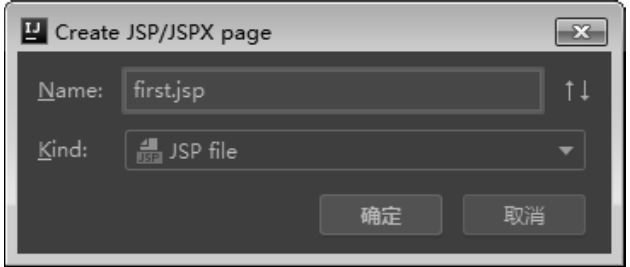
图1-35 填写JSP页面的名称
(1)根据之前介绍的项目需求,在首页index.jsp中添加代码,实现首页的功能,具体代码如下。
<%@page contentType="text/html;charset=UTF-8" language="java" %>
<html>
<head>
<title>测试站点首页</title>
</head>
<body>
第一个测试页面!<br><br>
<a href="first.jsp">链接另一个测试页面</a>
</body>
</html>
添加代码后的index页面的代码视图,如图1-36所示。
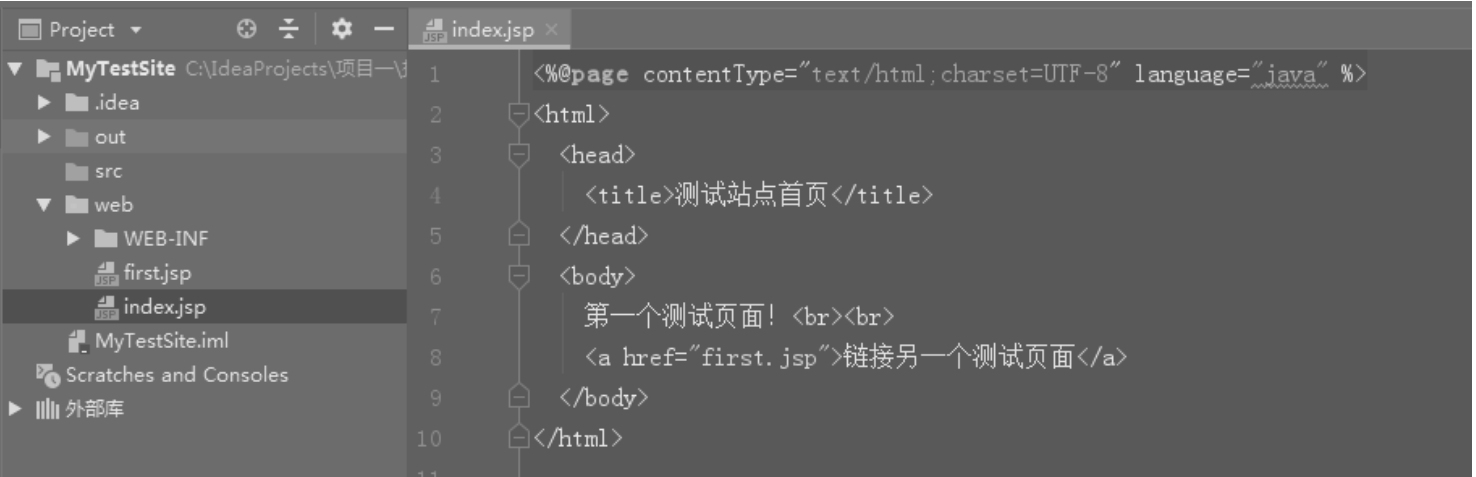
图1-36 index页面的代码视图
(2)根据之前介绍的项目需求,在另一个页面first.jsp中添加代码,实现另一个页面的功能,具体代码如下。
<%@page contentType="text/html;charset=UTF-8" language="java" %>
<html>
<head>
<title>另一个测试页面</title>
</head>
<body>
第二个测试页面!
</body>
</html>
添加代码后的first页面的代码视图,如图1-37所示。
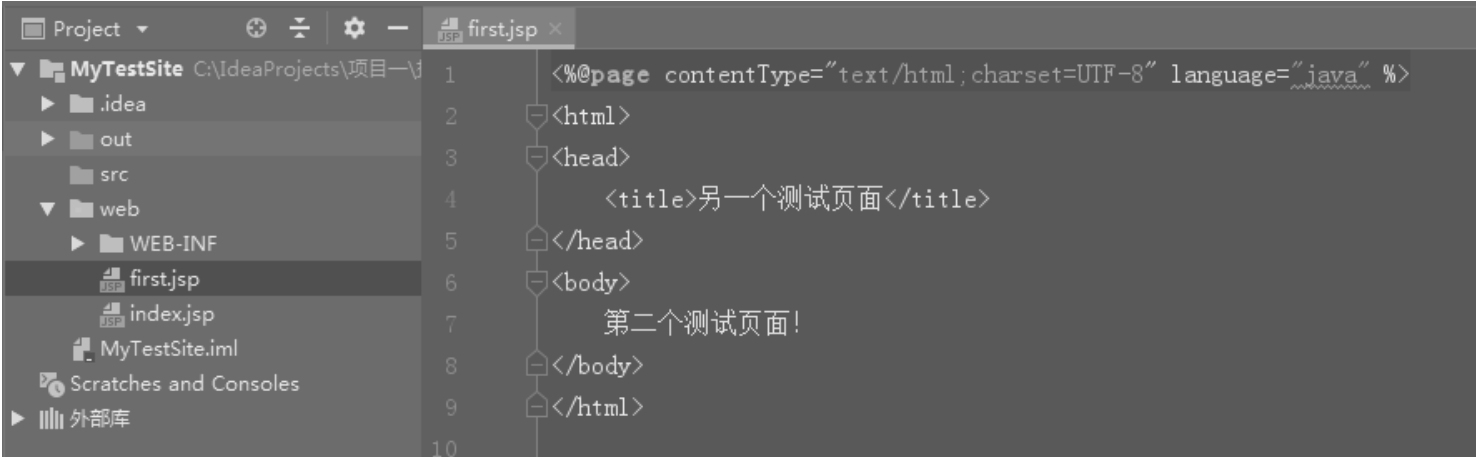
图1-37 first页面的代码视图
(1)在IDEA主工作界面的右上角单击下拉列表框,选择“编辑配置”列表项,如图1-38所示。

图1-38 “编辑配置”列表项
(2)在弹出的“运行/调试配置”对话框左侧列表框内选择“Tomcat Server”下的“Local”。选择“Local”后,对话框的右侧会出现配置界面。单击“Deployment”标记。在该标记页中,单击“+”按钮,在弹出的菜单中选择“Artifact”命令,如图1-39所示,将项目部署到Tomcat服务器上,如图1-40所示。
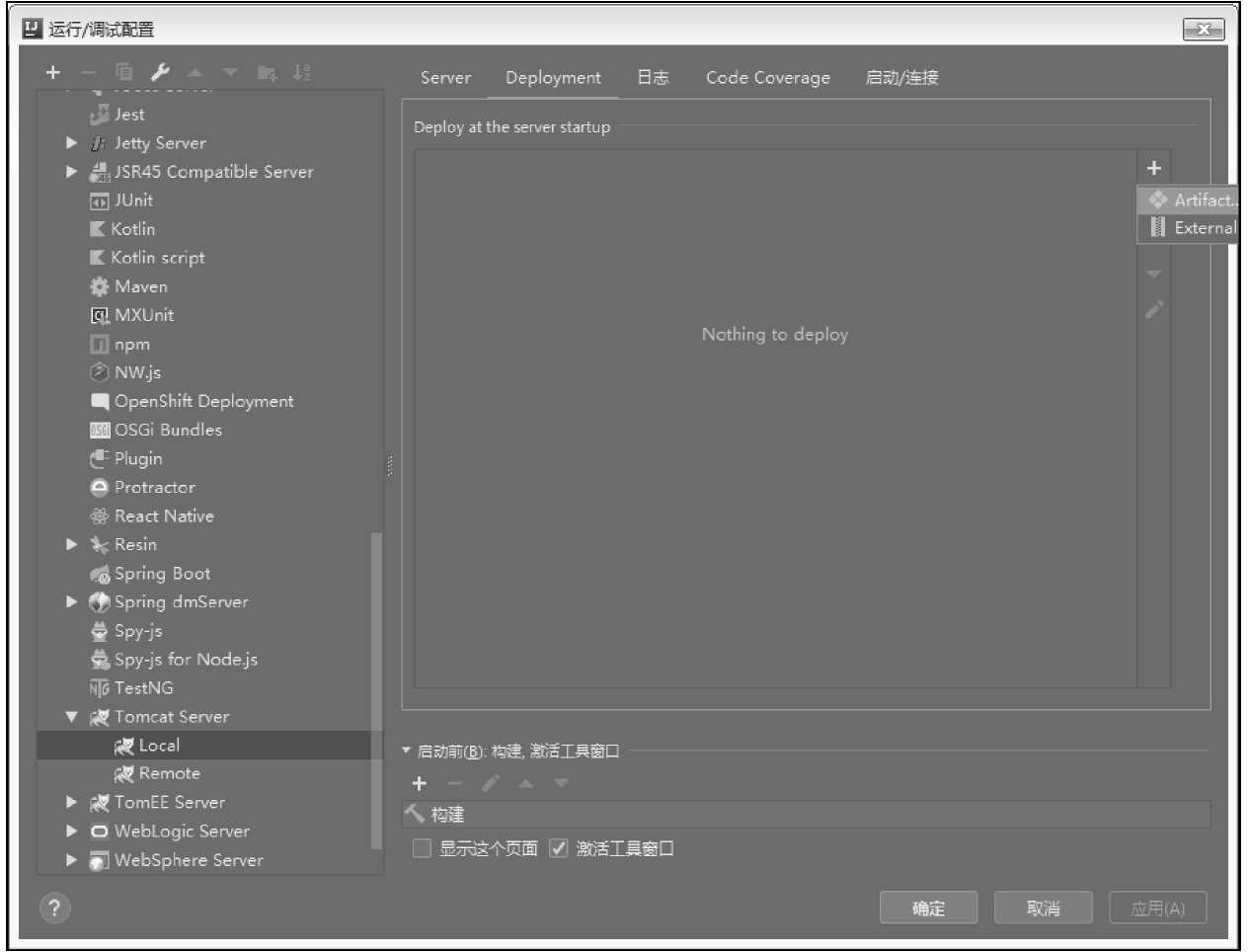
图1-39 Deployment标记页
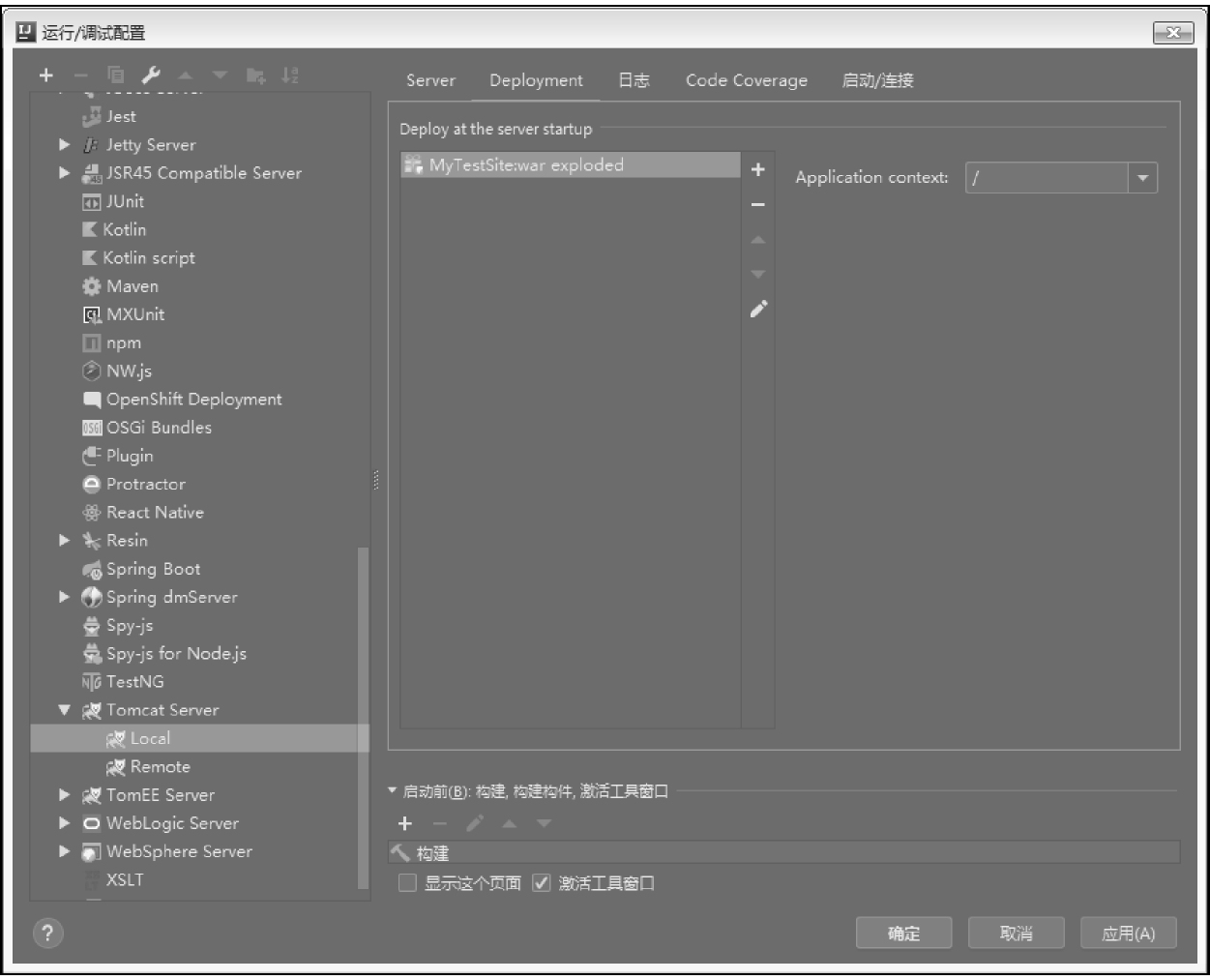
图1-40 部署项目
(3)在项目结构中,选择“index.jsp”,单击鼠标右键,在弹出的快捷菜单中,选择“运行‘index.jsp’”命令,如图1-41所示。
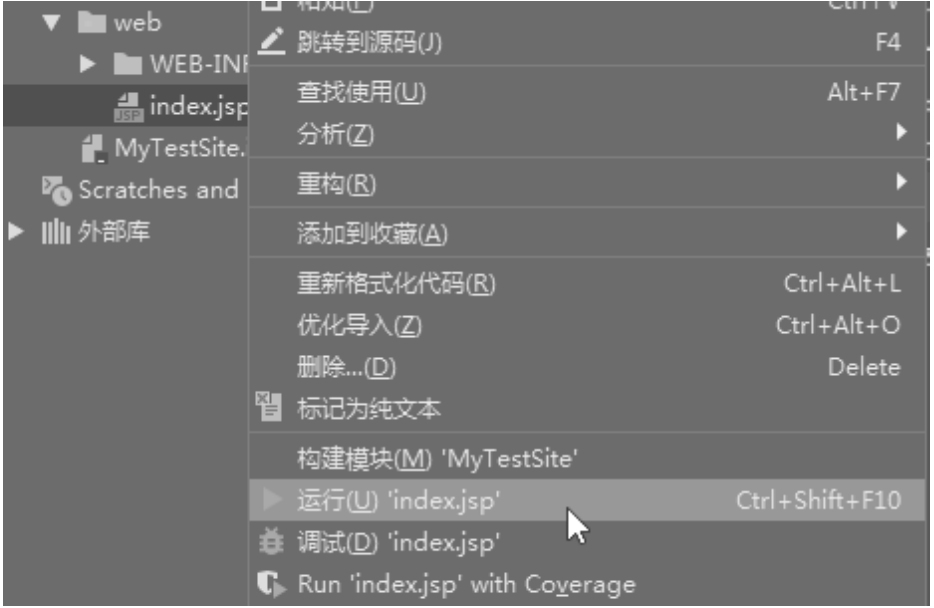
图1-41 “index.jsp”的快捷菜单
(4)单击该命令后,将启动Tomcat服务,并在系统默认浏览器中显示站点的首页(见图1-29)。单击首页中的链接,可以打开另一个页面(first.jsp)(见图1-30)。